Debugowanie w emulatorze systemu Android
Emulator systemu Android, zainstalowany jako część obciążenia programistycznego interfejsu użytkownika aplikacji platformy .NET , może być uruchamiany w różnych konfiguracjach, aby symulować różne urządzenia z systemem Android. Każda z tych konfiguracji jest tworzona jako urządzenie wirtualne. W tym artykule dowiesz się, jak uruchomić emulator z poziomu programu Visual Studio i uruchomić aplikację na urządzeniu wirtualnym. Aby uzyskać więcej informacji na temat tworzenia i konfigurowania urządzenia wirtualnego, zobacz Zarządzanie urządzeniami wirtualnymi za pomocą Menedżer urządzeń z systemem Android.
Uruchamianie emulatora
W górnej części programu Visual Studio znajduje się menu rozwijane Konfiguracje rozwiązań , którego można użyć do wybrania trybu debugowania lub wydania . Wybranie opcji Debugowanie powoduje dołączenie debugera do procesu aplikacji uruchomionego wewnątrz emulatora po uruchomieniu aplikacji. Wybranie trybu wydania powoduje wyłączenie debugera. W trybie wydania musisz polegać na rejestrowaniu aplikacji na potrzeby debugowania.
Po wybraniu urządzenia wirtualnego z menu rozwijanego Debugowanie urządzenia docelowego wybierz pozycję Debuguj lub Tryb wydania , a następnie wybierz przycisk Odtwórz, aby uruchomić aplikację:
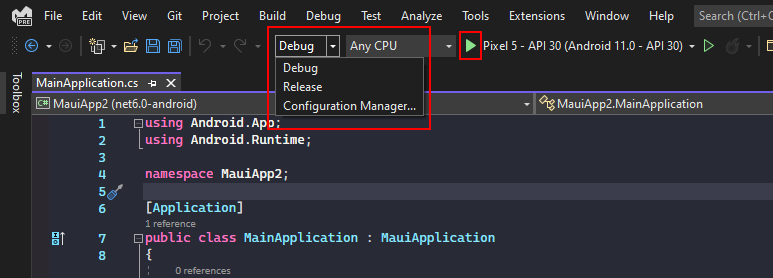
Po uruchomieniu emulatora program Visual Studio wdraża aplikację na urządzeniu wirtualnym. Poniżej przedstawiono przykładowy zrzut ekranu emulatora systemu Android. W tym przykładzie emulator uruchamia aplikację szablonu .NET MAUI.
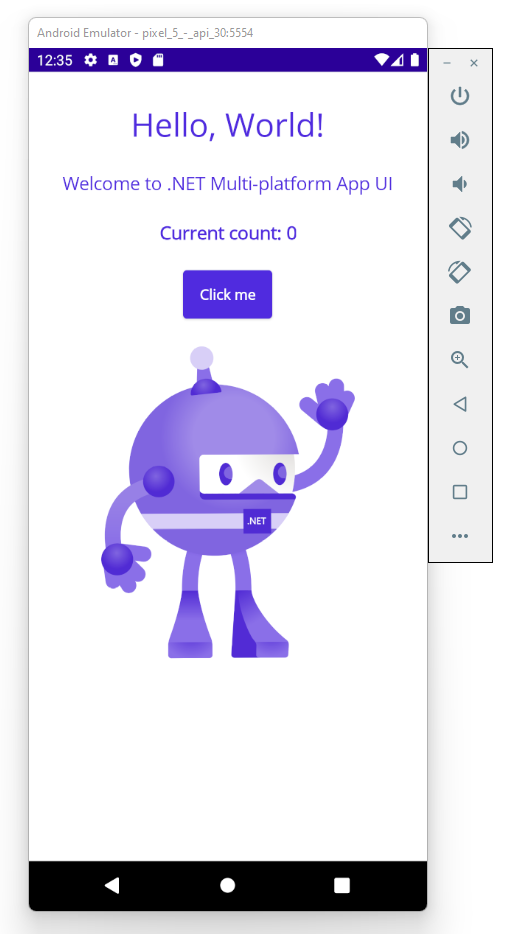
Po zakończeniu debugowania i uruchamiania aplikacji możesz pozostawić uruchomiony emulator. Po pierwszym uruchomieniu aplikacji .NET MAUI w emulatorze środowisko uruchomieniowe udostępnione .NET MAUI dla docelowego poziomu interfejsu API jest instalowane, a następnie aplikacja. Instalacja środowiska uruchomieniowego może potrwać kilka chwil. Jeśli opuścisz emulator, późniejsze sesje debugowania będą uruchamiane szybciej, ponieważ środowisko uruchomieniowe jest już obecne na urządzeniu. Jeśli urządzenie zostanie ponownie uruchomione, środowisko uruchomieniowe zostanie ponownie wdrożone na urządzeniu.
Szybki rozruch
Emulator systemu Android zawiera funkcję o nazwie Fast Boot, która jest domyślnie włączona. Ta funkcja jest konfigurowana przez ustawienia emulatora każdego urządzenia. Po włączeniu tej funkcji migawka urządzenia wirtualnego jest zapisywana po zamknięciu emulatora. Migawka zostanie szybko przywrócona przy następnym uruchomieniu urządzenia.
Po pierwszym uruchomieniu urządzenia wirtualnego zimny rozruch urządzenia wirtualnego odbywa się bez poprawy szybkości, ponieważ migawka nie została jeszcze utworzona:
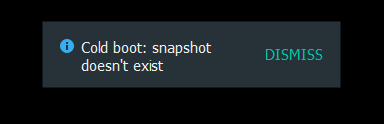
Po wyjściu z emulatora funkcja Fast Boot zapisuje stan emulatora w migawki:
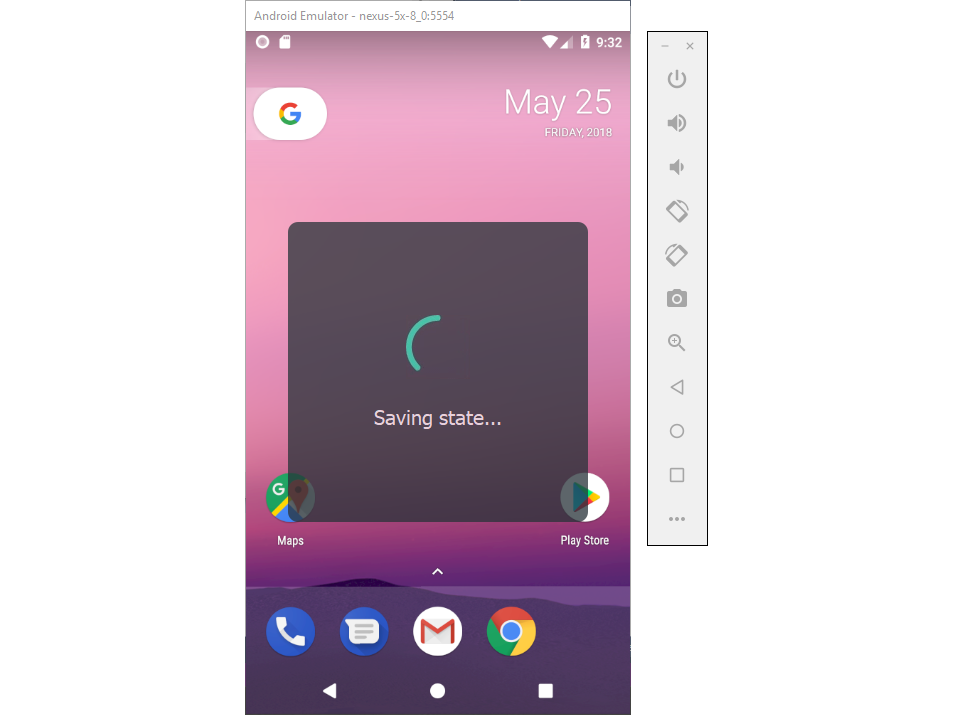
Przy następnym uruchomieniu urządzenia wirtualnego ładuje się znacznie szybciej, ponieważ emulator po prostu przywraca stan, w którym został zamknięty emulator.
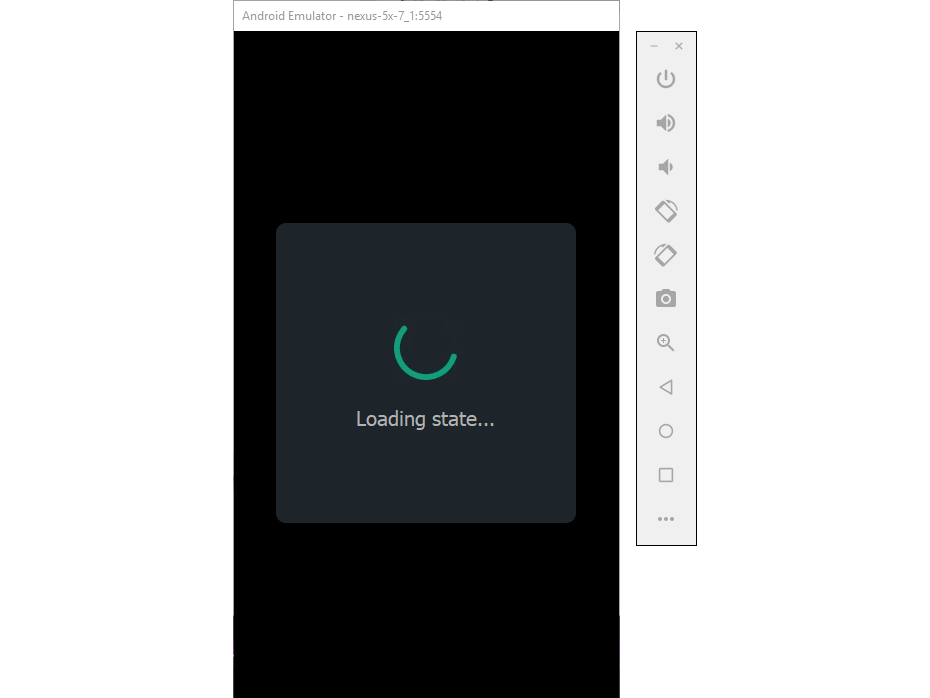
Rozwiązywanie problemów
Aby uzyskać porady i obejścia typowych problemów z emulatorem, zobacz Rozwiązywanie problemów z emulatorem systemu Android.
Aby uzyskać więcej informacji na temat korzystania z emulatora systemu Android, zobacz następujące artykuły dla deweloperów systemu Android:
Opinia
Dostępne już wkrótce: W 2024 r. będziemy stopniowo wycofywać zgłoszenia z serwisu GitHub jako mechanizm przesyłania opinii na temat zawartości i zastępować go nowym systemem opinii. Aby uzyskać więcej informacji, sprawdź: https://aka.ms/ContentUserFeedback.
Prześlij i wyświetl opinię dla
